获取 Telegram API 凭据
登录 Telegram:
- 使用你的 Telegram 账号登录 my.telegram.org。
创建应用:
- 点击“API Development Tools”。
- 填写应用名称和描述,提交后获取:
- API ID
- API Hash
保存 API 信息:
- 记下 API ID 和 API Hash,稍后需要使用。
最近为了获取 Telegram API 凭据,我搭建了一个合适的网络环境。使用指纹浏览器,比如 MoreLogin 或 Adspower,结合 https://proxy-ipv4.com/en/ 提供的 住宅IP 服务 Proxy ISP,可以确保操作更加稳定和安全。
经过对比,发现 MoreLogin 配合该平台的住宅IP时,速度比 Adspower 更快。该平台支持 SOCKS5 连接,最低充值仅需 5 美元,租用一个IP三天只需 0.79 美元,性价比很高,且可以按地区逐一切换尝试。
在填写 Telegram API 表格时,有一个小技巧:
当填写“网址”一栏时,建议随便复制一个网址(如 www.pinterest.com/),但不要添加前缀 https://。如果不成功,可以尝试多点几次提交按钮,成功率会有所提升。
安装 telegram-upload
确保你的系统安装了 Python 3.7 以上版本,然后运行以下命令安装:
pip install -U telegram-upload运行以下命令初始化 telegram-upload:
telegram-upload
它会提示输入你的手机号和刚获取的 API ID、API Hash,完成后会保存到配置文件中。
详细文档见 telegram-upload GitHub 仓库
为了实现全局代理,由于使用的是 Python 运行环境,我通过 Proxifier 将 Python 添加到了全局代理中,以确保流量全部通过代理网络进行转发。
不过,整个流程中最大的挑战出在 IPv6 网络。我发现,当我的设备使用 IPv6 地址登录 Telegram 时,会导致其他已登录的设备全部被迫下线。经过多次尝试和总结,我最终发现需要在 Telegram 内部设置适配 IPv6 网络,才能解决这一问题。这看似简单的原因,却让我花了一整天才找到并解决。
最后,在处理 Telegram Sessions 时,我参考了 https://b.haicao666.com/?id=690 和 YouTube 教程,学习如何创建和使用 Sessions 文件或 tdata)登录 Telegram。这些资源为我提供了很大的帮助,操作起来也更得心应手。
如果你使用官方app无法获得设备验证码,而是发送了短信验证码,语音验证,或者是邮件验证,请使用切换使用 Nicegram、TelegramX 等第三方客户端进行测试,只有发送设备验证码的情况下,才能正常登录。
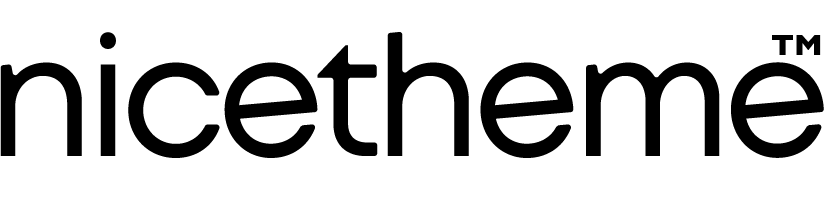
评论 (0)